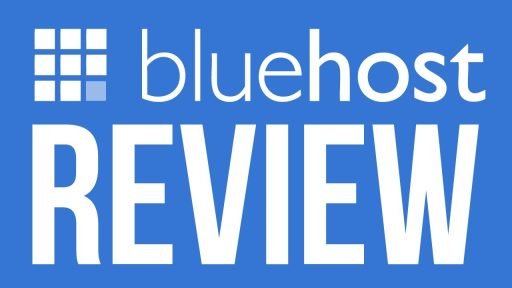Cet article traite de l'erreur DNS Probe Finished Bad Config. L'équipe Mindsbizz a essayé de résoudre au mieux l'erreur par certains moyens simples.
DNS_PROBE_FINISHED_BAD_CONFIG : Correction d'erreur : Problèmes liés au DNS sont toujours un casse-tête car ils limitent notre navigation sur internet. DNS (Système de noms de domaine) est un système qui traduit l'adresse web de n'importe quel site web en son adresse IP. Ce service est parfois associé à de nombreux problèmes.
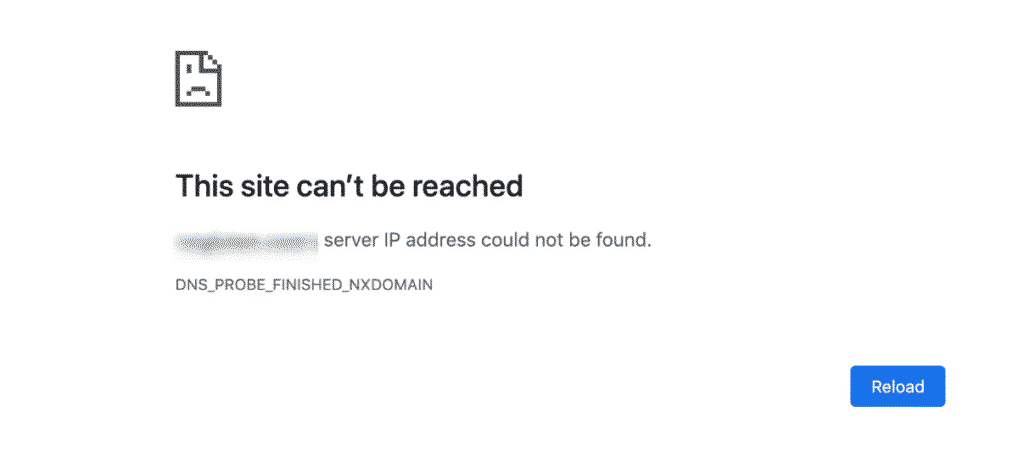
L'un d'entre eux est DNS_PROBE_FINISHED_BAD_CONFIG qui a été discuté dans la suite de cet article. Échec de la configuration est souvent rencontrée lorsque le fichier est corrompu ou manquant. Il n'est pas facile de se sentir confiant dans la résolution d'un problème. Problèmes de configuration DNS vous-même.
DNS_PROBE_FINISHED_BAD_CONFIG Fixe
Mais ce guide, avec quelques connaissances de base sur l'ordinateur, vous rendra la tâche aussi facile que possible. La première chose à savoir est quand cette erreur se produit.
Alors que vous essayez d'accéder à un site web, il se peut qu'un jour vous rencontriez cette erreur qui vous empêche de visiter le site web que vous souhaitez. Il peut y avoir de nombreuses raisons à ce problème et, par conséquent, de nombreuses solutions.
Peu de solutions de Sonde DNS terminée Mauvaise configuration sont répertoriés ici :
Fixe 1 : Solution temporaire :
C'est simple, il suffit d'obtenir l'adresse IP du site web que vous voulez ouvrir et de surfer sur Internet en tapant l'IP à la place de l'URL du site web. Mais c'est techniquement très fastidieux car pour chaque page ou page liée, vous devez à nouveau trouver l'IP de cette page et procéder de la même manière.
Fixe 2 : Désactiver la prédiction du réseau :
Désactivez la prédiction du réseau et essayez de recharger la page. Parfois, cela peut même fonctionner. Vous trouverez l'option de désactivation de la prédiction de réseau dans l'onglet des paramètres avancés de votre navigateur.
Correction 3 : Dernières mises à jour pour les routeurs et les lecteurs :
Les mises à jour sont parfois essentielles. Téléchargez toutes les mises à jour importantes et facultatives disponibles pour votre ordinateur. N'oubliez pas de redémarrer l'ordinateur une fois les mises à jour effectuées. Si cela ne fonctionne toujours pas, essayez les solutions suivantes.
Correction 4 : Supprimer les pilotes incompatibles :
Vérifiez une fois si votre ordinateur dispose du pilote officiel de votre système d'exploitation ou d'un autre pilote fourni par votre fabricant. Si cela ressemble à la deuxième option, désinstallez immédiatement le pilote et téléchargez la dernière version officielle disponible. Redémarrez l'ordinateur et attendez une amélioration du problème.
Correction 5 : Vérification de l'absence de détournement de DNS :
Vérifiez absolument les paramètres de votre serveur DNS avant de le blâmer. Il se peut que quelque chose le détourne ou que le DNS que vous utilisez soit lui-même défectueux.
Correction 6 : Nettoyer le DNS :
Le rinçage est l'une des solutions les plus courantes pour résoudre ce problème. Ouvrez simplement l'invite de commande et tapez ipconfig/dns et appuyez sur ENTRÉE. C'est ce qu'on appelle le rinçage du DNS et, dans la plupart des cas, c'est la raison de ce type d'erreur.
Fixe 7 : Considérer le DNS que l'on utilise :
Il est toujours conseillé d'utiliser les serveurs DNS publics. Appuyez simultanément sur les touches Windows et R. La boîte de dialogue RUN apparaît. Tapez ncpa.cpl et cliquez sur OK. Vous accéderez aux connexions réseau. Cliquez avec le bouton droit de la souris sur l'adaptateur réseau spécifique qui est connecté à Internet et sélectionnez Propriétés.
Sélectionnez "Internet Protocol Version 4 (TCP/IPv4)" et sélectionnez à nouveau les propriétés. Maintenant, si vous voulez utiliser Google DNS, tapez 8.8.8.8 comme DNS préféré et 8.8.4.4 comme DNS alternatif. Ou bien, si vous voulez utiliser Open DNS, entrez 202.67.220.220 comme DNS préféré et 202.67.222.222 comme DNS alternatif.
Ce guide pour le problème de mauvaise configuration DNS (DNS_PROBE_FINISHED_BAD_CONFIG) va certainement résoudre le problème. Mais si le problème n'est pas résolu, essayez de consulter un expert technique dès que possible.


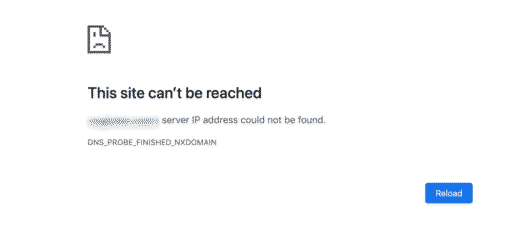
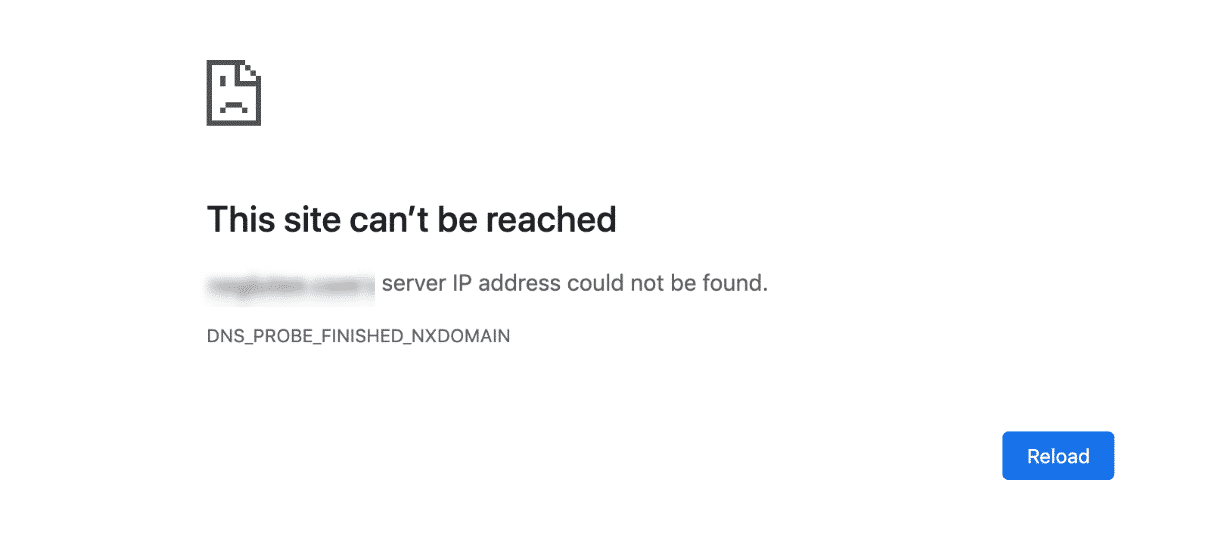

![WP Engine Coupon Codes, Review & Discount [current_date]. 6 wp engine, wpengine coupon, wpengine coupon codes, wpengine discount, wpengine promo](https://mindsbizz.com/wp-content/uploads/2015/11/WP-Engine-Coupon-Codes-512x288.png)